Bạn đang sử dung Windows 11 bởi giao diện mới hấp dẫn, cập nhật mới nhiều tính năng, nhưng vẫn quen thuộc với Start menu của Windows 10. Vậy có cách nào để giải quyết không? Bài viết dưới đây loadnhanh sẽ hướng dẫn chi tiết các cách chuyển Start menu của Windows 11 về Windows 10 dễ dàng nhất, chỉ trong vòng một nốt nhạc.
Cách 1: Chạy tệp .reg
- Tải về tệp .reg đã được sửa sẵn key để kích hoạt Start menu của Windows 10 trên Windows 11, tệp .reg ở đây
- Sau khi tải về, giải nén tập tin ta được file show-classic-start-menu.reg
- Nhấn đôi vào tập tin này. Trong cửa sổ xác nhận mới hiện ra, bạn chọn Yes => Yes giống như trong hình bên dưới!
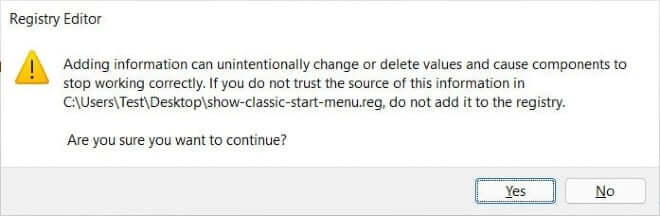
- Sau khi xong, ta khởi động lại máy tính để áp dụng thay đổi cho máy tính Windows 11 của mình.

Cách 2: Thay đổi trong Registry
- Vào Start menu, nhập vào Registry Editor và nhấn Enter.
- Tìm tới: HKEY_CURRENT_USER \ Software \ Microsoft \ Windows \ CurrentVersion \ Explorer \ Advanced \
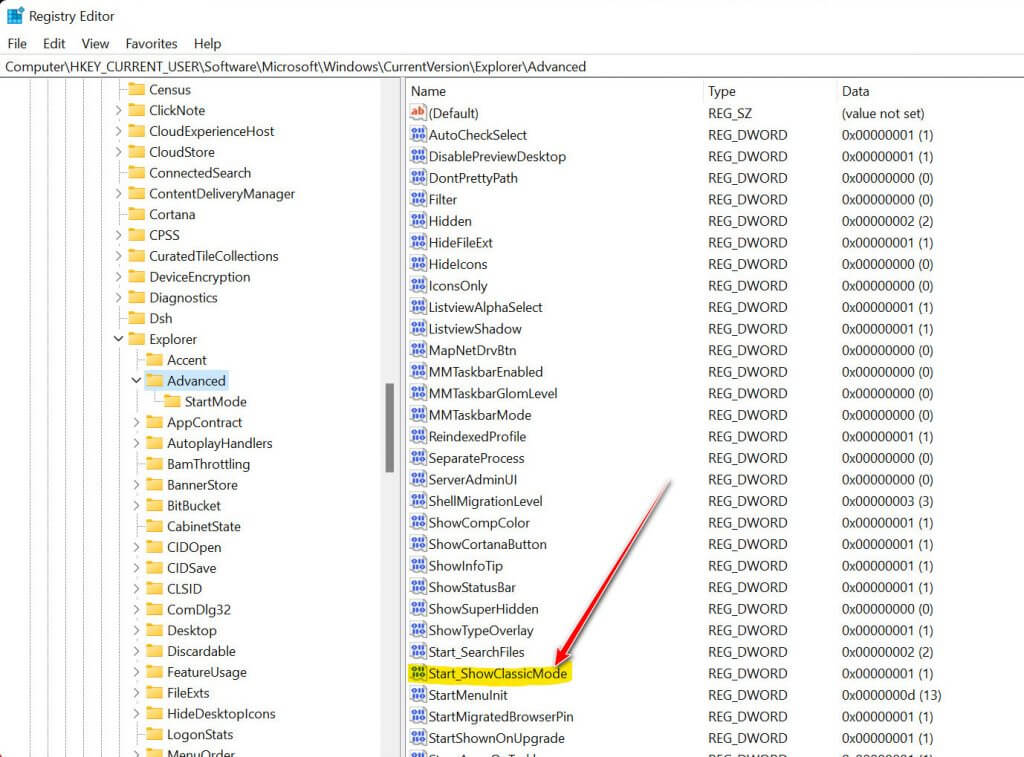
- Nhấn phải chuột tạo mới DWORD (32-bit), đặt tên là Start_ShowClassicMode,
- Nhấn phải chuột, chọn Modify thiết lập “Value Data” là 1
- Khởi động lại máy tính
Chúc các bạn thực hiện thành công trên máy tính của mình nhé!
